سؤال
المشكلة: كيفية إصلاح الرموز الفارغة على نظام التشغيل Windows 10؟
بعد أسبوعين من تحديث المنشئين ، أصبحت جميع الرموز فارغة. ليس كل شيء ، ولكن معظمهم. رموز سطح المكتب كلها فارغة. ماذا يمكنني أن أفعل لإصلاح ذلك؟
إجابة محلولة
الرمز الموجود في نظام التشغيل Windows عبارة عن "صورة" صغيرة توضح التطبيقات والبرامج وتمثلها. على سبيل المثال ، عند البحث عن أداة Microsoft Excel ، لا يتعين على الأشخاص قراءة أسماء التطبيقات لأن Excel يميز عن الآخرين برمزه الأخضر اللامع مع وجود علامة X في المنتصف. لسوء الحظ ، ولكن أحيانًا تتغير رموز Windows بشكل غير متوقع أو تختفي أو تصبح فارغة. يمكن أن تؤدي الرموز الفارغة / غير النشطة أو المفقودة إلى إعاقة تجربة مستخدم الكمبيوتر الشخصي بشكل كبير. من المفترض أن المشكلات المتعلقة برموز Windows يتم تشغيلها عادةً بواسطة مكونات التحديث التالفة وهذا يفسر حقيقة سبب واجه معظم الضحايا مشكلة رموز فارغة بعد تثبيت Creators Update أو تراكمي التحديثات. يتمثل أحد الحلول الممكنة في التراجع عن تغييرات النظام الأخيرة ، على سبيل المثال ، إزالة آخر التحديثات أو إلغاء تثبيت برامج الجهات الخارجية.
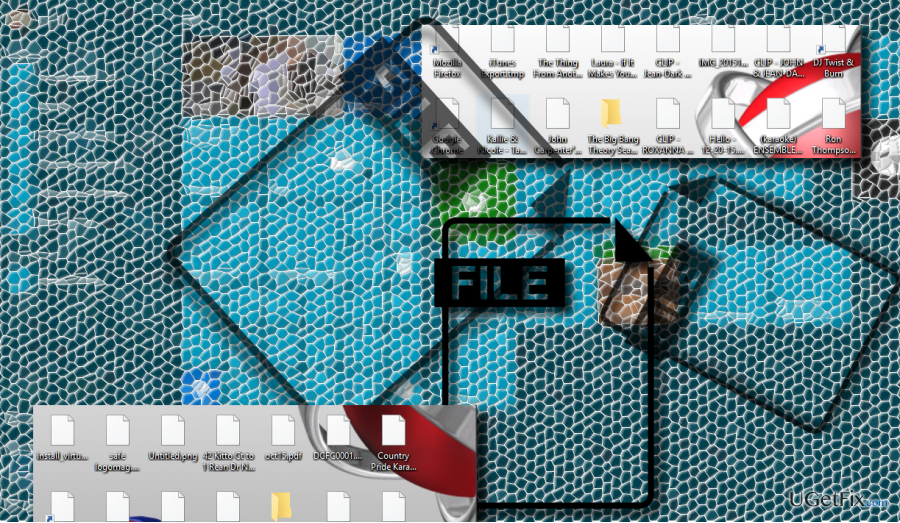
ومع ذلك ، فإن الحل الأكثر منطقية للأيقونات المفقودة أو الفارغة على نظام التشغيل Windows 10 هو إعادة تعيين ذاكرة التخزين المؤقت للرموز. يتم تخزين جميع الرموز في قاعدة بيانات ذاكرة التخزين المؤقت للرموز. تتيح قاعدة البيانات هذه عرضها بسرعة على الشاشة دون استرجاعها من المصدر الأولي. كلما زاد عدد الرموز ، زادت قاعدة بيانات ذاكرة التخزين المؤقت للرموز المسدودة ، ولهذا السبب قد تتعطل بعض الرموز. لذلك ، ل إصلاح الرموز الفارغة أو المشكلات الأخرى المتعلقة بالرموز على نظام التشغيل Windows 10 ، يجب أن تحاول إعادة تعيين ذاكرة التخزين المؤقت للرمز:
إعادة تعيين Icon Cache على نظام التشغيل Windows 10
لإصلاح النظام التالف ، يجب عليك شراء الإصدار المرخص من Reimage Reimage.
لسوء الحظ ، لا يوفر نظام التشغيل Windows 10 خيارًا لإعادة تعيين قاعدة بيانات ذاكرة التخزين المؤقت للرموز. على الإطلاق ، هناك طريقة لإعادة تعيينه باستخدام موجه أوامر مرتفع. إذا كنت ترغب في تجربة هذه الطريقة ، يرجى اتباع الخطوات التالية:
- انقر بزر الماوس الأيمن فوق مفتاح Windows واختر موجه الأوامر (المسؤول).
- يكتب القرص المضغوط٪ homepath٪ \\ AppData \\ Local \\ Microsoft \\ Windows \\ Explorer الأمر والصحافة يدخل.
- للتحقق من موقع ملفات قاعدة بيانات ذاكرة التخزين المؤقت للرمز ، أدخل دير iconcache * الأمر والصحافة يدخل.
- بعد تنفيذ الأمر ، سترى قائمة بملفات قاعدة البيانات التالية:
iconcache_1280.db
iconcache_16.db
iconcache_1920.db
iconcache_256.db
iconcache_2560.db
iconcache_32.db
iconcache_48.db
iconcache_768.db
iconcache_96.db
iconcache_custom_stream.db
iconcache_exif.db
iconcache_idx.db
iconcache_sr.db
iconcache_wide.db
iconcache_wide_alternate.db - الآن عليك إيقاف File Explorer. لذلك ، أدخل ملف Taskkill / f / im explorer.exe القيادة وضرب يدخل لتنفيذه. يستغل مستكشف الملفات قاعدة بيانات ذاكرة التخزين المؤقت للرموز ، لذلك بدون تعطيلها ، لن تتمكن من إزالة ملفات ذاكرة التخزين المؤقت للرمز.
- بمجرد تعطيل File Explorer ، اكتب ملف del iconcache * الأمر والصحافة يدخل لحذف ملفات ذاكرة التخزين المؤقت للرمز. إذا تلقيت تنبيهًا بأن الوصول مرفوض ، فتحقق جيدًا مما إذا كنت تقوم بتشغيل موجه الأوامر بامتيازات إدارية.
- للتحقق مرة أخرى من إزالة ملفات ذاكرة التخزين المؤقت للرموز بنجاح ، أدخل ملف del iconcache * الأمر مرة أخرى وضرب يدخل.
- إذا تلقيت بعض ملفات ذاكرة التخزين المؤقت للرموز ، فأغلق التطبيقات التي تعمل وتستخدم الرموز المذكورة ثم كرر الخطوات المذكورة أعلاه.
- أخيرًا ، أدخل ملف explorer.exe الأمر والصحافة يدخل لتمكين مستكشف الملفات.
- أغلق موجه الأوامر.
قم بإصلاح أخطائك تلقائيًا
يحاول فريق ugetfix.com بذل قصارى جهده لمساعدة المستخدمين في العثور على أفضل الحلول للقضاء على أخطائهم. إذا كنت لا تريد المعاناة مع تقنيات الإصلاح اليدوي ، فيرجى استخدام البرنامج التلقائي. تم اختبار جميع المنتجات الموصى بها والموافقة عليها من قبل المتخصصين لدينا. الأدوات التي يمكنك استخدامها لإصلاح الخطأ مدرجة أدناه:
عرض
افعلها الآن!
تنزيل Fixسعادة
يضمن
افعلها الآن!
تنزيل Fixسعادة
يضمن
إذا فشلت في إصلاح الخطأ باستخدام Reimage ، فاتصل بفريق الدعم للحصول على المساعدة. من فضلك ، أخبرنا بكل التفاصيل التي تعتقد أنه يجب أن نعرفها عن مشكلتك.
تستخدم عملية الإصلاح الحاصلة على براءة اختراع قاعدة بيانات تضم 25 مليون مكون يمكنها استبدال أي ملف تالف أو مفقود على كمبيوتر المستخدم.
لإصلاح النظام التالف ، يجب عليك شراء الإصدار المرخص من Reimage أداة إزالة البرامج الضارة.

تعد الشبكة الخاصة الافتراضية أمرًا بالغ الأهمية عندما يتعلق الأمر بـ خصوصية المستخدم. لا يمكن استخدام أدوات التتبع عبر الإنترنت مثل ملفات تعريف الارتباط فقط من خلال منصات وسائل التواصل الاجتماعي والمواقع الإلكترونية الأخرى ولكن أيضًا من قِبل مزود خدمة الإنترنت والحكومة. حتى إذا قمت بتطبيق الإعدادات الأكثر أمانًا عبر متصفح الويب الخاص بك ، فلا يزال من الممكن تتبعك عبر التطبيقات المتصلة بالإنترنت. بالإضافة إلى ذلك ، لا تعد المتصفحات التي تركز على الخصوصية مثل Tor خيارًا مثاليًا نظرًا لانخفاض سرعات الاتصال. أفضل حل لخصوصيتك المطلقة هو الوصول إلى الإنترنت الخاص - كن مجهول الهوية وآمن على الإنترنت.
يعد برنامج استعادة البيانات أحد الخيارات التي يمكن أن تساعدك استعادة الملفات الخاصة بك. بمجرد حذف ملف ، لا يتلاشى في فراغ - فهو يظل على نظامك طالما لم تتم كتابة بيانات جديدة فوقه. استعادة البيانات برو هو برنامج استرداد يقوم بالبحث عن نسخ عاملة من الملفات المحذوفة داخل محرك الأقراص الثابتة. باستخدام الأداة ، يمكنك منع فقدان المستندات القيمة والعمل المدرسي والصور الشخصية والملفات الهامة الأخرى.